3つの方法でXperiaをバックアップする方法
Xperiaスマホを機種変更する時、データをバックアップすることが一番するべきことです。しかし、どうすれば、Xperiaのデータを気軽にバックアップできますか。ここで、三つの簡単な方法をみんなにご紹介いたします。
長年使ってきたXperiaから他のスマホやiPhoneに機種変更すると決めた際、電話帳やメール等のデータ移行に困ったことがありますか?或いは、Xperiaの紛失や不具合によるデータ損失を避けるよう、事前にXperiaをバックアップすると安心ですね。
ドコモやau等のキャリアはスマホのバックアップと復元に対して各自のバックアップと復元サービスを提供しております。ここではキャリアを問わずXperia Z3、Xperia Z5等といったXperiaスマホを3つの方法からバックアップする方法を紹介しましょう。

Xperia バックアップ
Xperia CompanionでXperiaをバックアップ
Sony PC Companionは2016年5月24日に公式サポートを終了し、 Xperia Companionとして引き続きXperia端末のデータをバックアップ、移行、復元できます、いわばXperiaデータ管理ツールです。Xperia XZ、Xperia Z2、Xperia Z3、Xperia Z5、Xperia Aといった機種のバックアップに向いていると思います。連絡先と通話履歴、カレンダー、ノート、設定、写真、動画、音楽のバックアップが可能です。
ステップ 1Xperia Companionを起動
Xperia CompanionがSony公式サイトで簡単にダウンロードできますから、パソコンにインストールしていない方は公式サイトまでダウンロードしてください。ダウンロード後、Xperia Companionを起動して、インタフェースでバックアップ機能をクリックしてください。
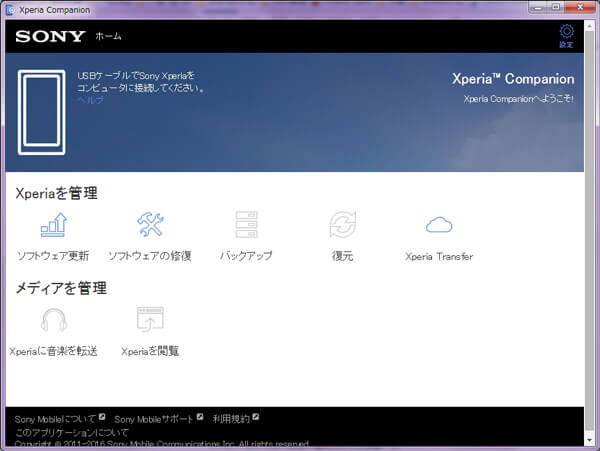
Xperia Companionを起動
ステップ 2バックアップするデータを選択、バックアップ
バックアップ機能を選択した後、「Xperiaをバックアップ」ページで既存のバックアップに追加するか、新規バックアップを作成するかを選択してください。そして、バックアップするコンテンツを選択します、全ての設定が終わったら、「次へ」をクリックすればXperiaのバックアップが始まります。
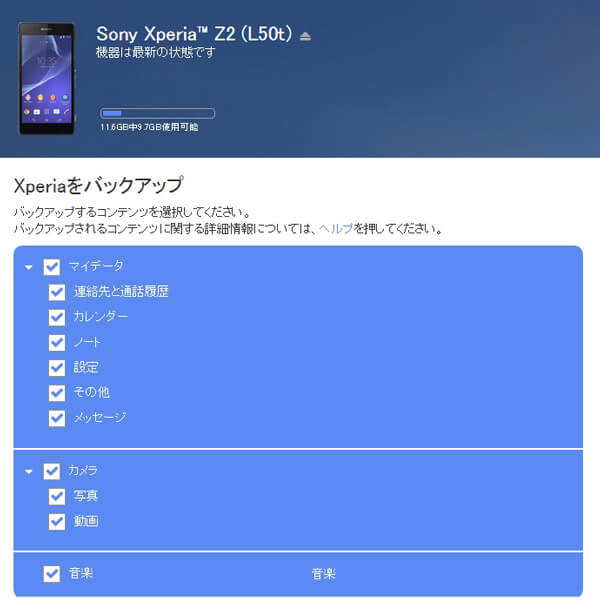
Xperiaデータをバックアップ
デメリット:
1.こちらで試した処、連絡先と通話履歴のバックアップが失敗してバックアップエラーが出てしまいました。
2.バックアップファイルの保存先を変更できません。
専門的なバックアップソフトでXperiaをバックアップ
Aiseesoft社がリリースしたAndroid バックアップ & データ復元は専門的なAndroidバックアップソフトとして、Xperiaバックアップの他、LG、Goolgeスマホ、HTC等のAndroidスマホのバックアップに対応しております。連絡先、メッセージ、通話履歴、画像、ビデオ、オーディオ等のデータがバックアップ可能です。それにパソコンにバックアップしたXperiaデータの中身をチェックすることもできます。ワンクリックでXperiaをバックアップできるから、パソコン初心者でもこのソフトを簡単に操作できます。
ステップ 1Androidバックアップ機能を選択
上記のダウンロードボタンをクリックしてAndroidバックアップソフトをダウンロードしてください。ダウンロードが終った後、ソフトを実行してインタフェースでAndroid バックアップ & データ復元機能をクリックしてください。
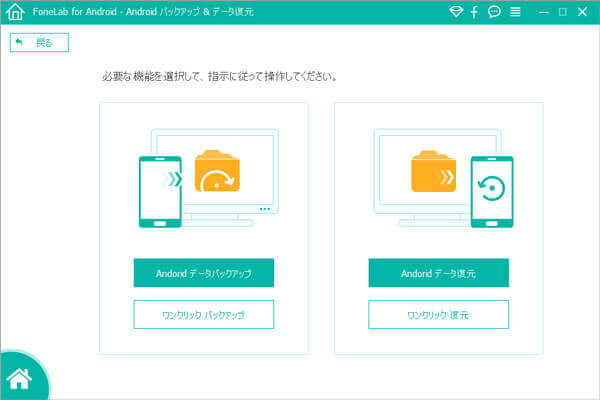
Android バックアップ機能を選択
ステップ 2バックアップするカテゴリを選択
Xperiaをフルバックアップする場合、「ワンクリックバックアップ」をクリックしてください。写真、メッセージ等選択的にバックアップするなら、Androidデータバックアップをクリックしてください。そしてバックアップするファイルの種類を選択してください。
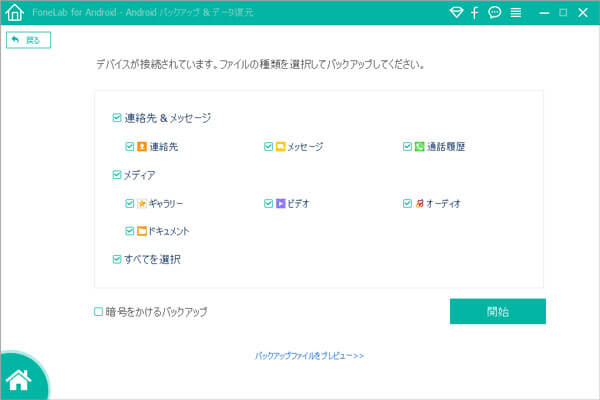
カテゴリを選択
ステップ 3エクスプレスをバックアップ
「次へ」をクリックすれば、バックアップが始まります。バックアップが終った後、バックアップされたデータはリストに表示され、バックアップの中身をチェックしたりすることが可能です。
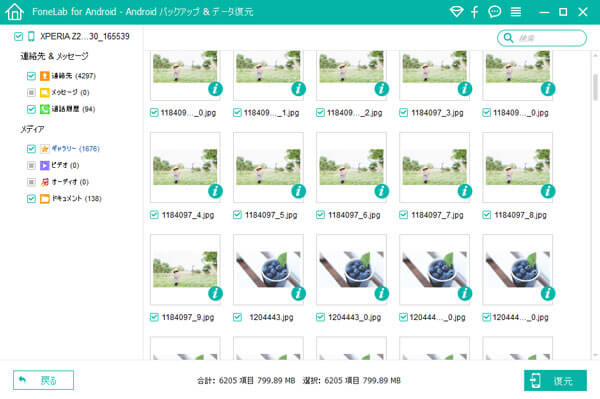
Android写真をプレビュー
デメリット:バックアップの保存先を自由に変更できますが、Xperia Companionと同じ、バックアップされたデータは暗号化され、このソフト以外でプレビューできません。
定番のAndroidバックアップアプリでXperiaをバックアップ
JSバックアップはAndroid向けの定番のAndroidバックアップアプリとして、Xperia Z3、Xperia Z5等のXperia機種のバックアップも簡単に実現できます。JSバックアップは主にデータをGoogleドライブやSDカードにデータをバックアップするので、パソコン無しの方でもこのアプリでXperiaのデータを保存できます。写真、動画、音楽等のデータの他、アプリのバックアップも可能です。
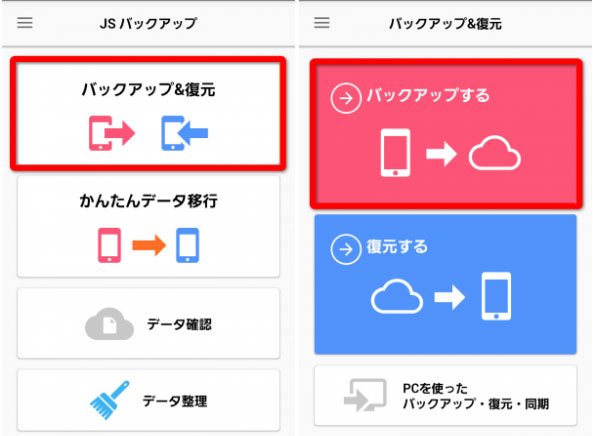
JSバックアップアプリ
Xperiaスマホのバックアップに困っている方は上記の3つから適当な方法を選んでください。もし、事前にXperiaのバックアップを取っておらずデータが消えてしまったら、是非Xperiaから消えたデータを復元までご参考ください。
